V následujícím praktickém videonávodu vám ukážu, jak chránit všechny naše aplikace a kontrolovat jejich přístup prostřednictvím čteček otisků prstů, které jsou již dnes zabudovány do většiny terminálů Android. Takže vás to naučím velmi jednoduchým způsobem blokovat aplikace pomocí čtečky otisků prstů jednoduše stažením a instalací zcela bezplatné aplikace pro Android.
Aplikace, která odpovídá na jméno uživatele Bezpečnost prstůJak by to mohlo být jinak, máme jej zdarma k dispozici v Obchodě Google Play. Plně funkční bezplatná verze pro zablokovat libovolnou aplikaci nainstalovanou v našem terminálu Android, který má také placenou nebo prémiovou verzi, která nám také umožňuje přizpůsobit různé aspekty samotného uživatelského rozhraní. Poté kliknete na «Pokračovat ve čtení tohoto příspěvku» Získáte přímý odkaz ke stažení prostřednictvím obchodu Google Play, stejně jako budete vědět vše, co je pro mě nejlepší aplikace pro správu přístupu k aplikacím nainstalovaným v našem systému Android prostřednictvím čtečky otisků prstů našich androidů.
Co nám Fingersecurity nabízí?
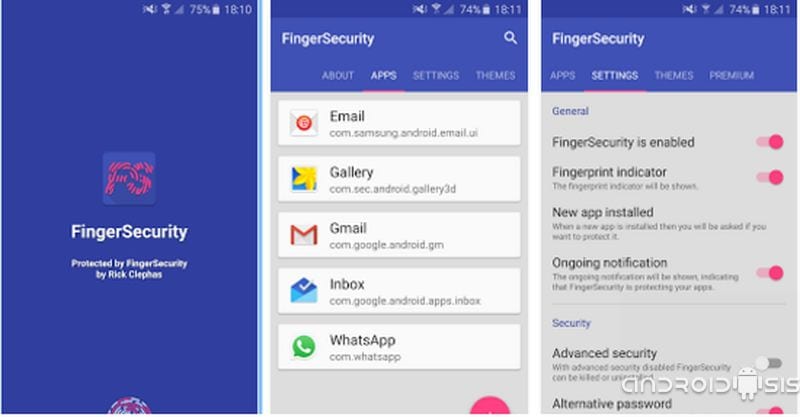
Vyšší bezpečnost je aplikace vytvořená za účelem zabezpečení aplikací nainstalovaných na našich terminálech Android, One zabezpečení a úplnou kontrolu nad aplikacemi nainstalovanými na našich zařízeních, nastavení systému a dokonce i nové nebo budoucí aplikace, které instalujeme z obchodu Google Play nebo externě stahováním a instalací souborů APK.
Tato zvláštní bezpečnost lze aplikovat aplikaci po aplikaci pomocí čtečky otisků prstů našich Androidů, nebo prostřednictvím hesla, vzoru nebo PINu, pokud nemáte terminál Android s vestavěnou čtečkou otisků prstů. Na druhou stranu platí pro většinu dnešních čteček otisků prstů, a to jak pro ty, které jsou začleněny do tlačítka Domů našeho Androidu, tak pro ty, které jsou nainstalovány na zadní straně zařízení.
Jak mohu blokovat aplikace pomocí čtečky otisků prstů?
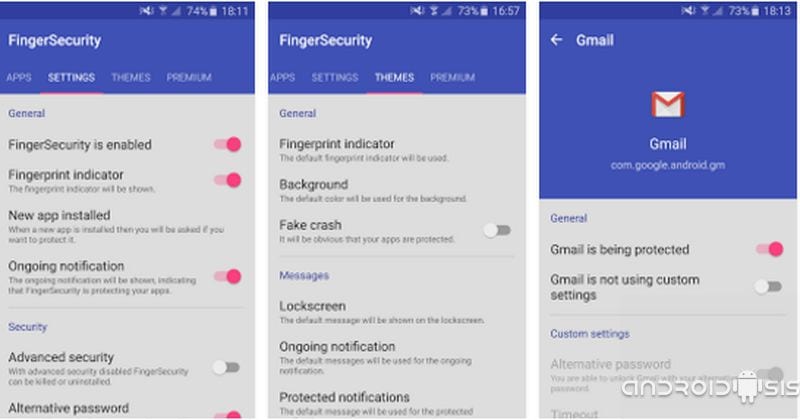
V přiloženém videu, kterým začínáme tento příspěvek, vás učím v úplném podrobném výukovém programu, jednoduchém použití aplikace Fingersecurity k blokovat aplikace pomocí čtečky otisků prstů našich androidů, velmi jednoduchá aplikace, která nám ze své zcela bezplatné verze umožňuje dělat věci stejně zajímavé jako ty, které uvedu níže:
- Chraňte nainstalované aplikace, systém nebo nastavení systému bez maximálního omezení.
- Chcete-li odemknout chráněnou aplikaci, zobrazte nebo skryjte indikátor otisku prstu.
- Animace na uzamčené obrazovce aplikace.
- Možnost přímo chránit nové nainstalované aplikace, buď nainstalované prostřednictvím Obchodu Play, nebo ručně stažením a instalací souborů APK. Má také možnosti v tomto ohledu nedělat nic nebo se ptát při instalaci nové aplikace
- Ochrana, takže z okna posledních aplikací budete také požádáni o otisk prstu nebo heslo, abyste měli přístup k chráněné aplikaci.
- Možnost nepřetržitého blokování vybraných aplikací, takže jakmile aplikaci opustíme, budeme znovu požádáni o otisk prstu.
- Možnost jednorázového uzamčení aplikace, dokud se obrazovka nevypne a terminál nepřejde do režimu spánku.
- Možnost snadného odemknutí aplikace, s níž budeme požádáni o otisk prstu pouze jednou za relaci, a to až do opětovného uzamčení systému Android, abychom o otisk prstu požádali pouze při prvním přístupu k chráněné aplikaci.
- Možnost chránit aplikaci tak, aby ji nebylo možné odinstalovat, dokud nezadáme otisk prstu nebo, pokud to není možné, heslo, vzor nebo špendlík.
- Možnosti pro změnu animace motivu nebo otisku prstu, která se má zobrazit na uzamčené obrazovce aplikace.
Stáhněte si zdarma Fingersecurity z obchodu Google Play
Další možnost blokování aplikací pomocí čtečky otisků prstů pro terminály Samsung
Pokud máte terminál Samsung, jako je tomu v případě Samsung Galaxy S6 Edge Plus, určitě nějaké najdete nebo máte nainstalované Upravený rom, který má přidanou funkci v nastavení zvaném App Lock.
V přiloženém videu, které jsem vám nechal těsně nad těmito řádky, vám ukážu tuto možnost integrovanou do Rom NoName V5 Na svém Samsung Galaxy S6 Edge Plus už dlouho blikám. Jeden z nejlepších a nejstabilnějších Romů, který jsem na mém Samsungu vyzkoušel V tomto příspěvku jsem vám ukázal, jak nainstalovat další videonávod.

Cokoli s tím souvisí, je velmi důležité